تشخیص مشخصات پردازنده
فهرست مطالب
راه های تشخیص مشخصات پردازنده موضوعی است که امروز در سایت رسمی رایانه کمک قصد داریم به شما کاربران عزیزم معرفی کنیم .
به یاد آورید زمانی که کامپیوتر هایی با پردازنده های نسل دوم و سوم (پنتیوم) برای کاربران وجود داشتند نهایت سرعت آن 600 مگاهرتز بود پردازنده هایی با توان بسیار پایین که تقریبا حدود بیست سال پیش پرسرعت ترین و پرقدرت ترین پردازنده ها در زمان خود بودند . امروزه با رشد و پیشرفت تکنولوژی شاهد پردازنده های متنوع با سرعت و قدرت بسیار بالا هستیم . که برای پردازش اطلاعات از هسته های بیشتر استفاده می کنند .(هسته های بیشتر توان پردازش منطقی و فیزیکی اطلاعات را تا چند برابر افزایش میدهد ) و بسیار قوی و پرتوان هستند ، شاید بخواهید در سیستمی که با آن مشغول به کار هستید از مشخصات آن مطلع شوید . در ادامه ضمن بیان تشخیص تعداد هسته های پردازنده ، ترفندهای شناخت مشخصات سی پی یو را در سیستم های مختلف بیان میکنیم . برای اطلاعات بیشتر از اینکه CPU چیست؟ بر روی لینک کلیک کنید.
آگاهی از مشخصات پردازنده از طریق سیستم information
شما به سادگی میتوانید از هستها و مشخصات پردازنده ی خود آگاه باشید برای اینکار عبارت System information را در بخش سرچ ویندوز تایپ کنید پس از ظاهر شدن نتیجه ، بر روی سیستم information کلیک کنید . در این صفحه اطلاعات مربوط به پردازنده از قبیل سرعت ، تعداد هسته ها ، مدل و … را مشاهده میکنید .
یک راه دیگر برای باز شدن پنجره سیستم information وجود دارد و آن تایپ عبارت msinfo 32 در قسمت run میباشد .
نکته : آیا میدانید دمای مناسب برای CPU چه اندازه است؟
مشخصات پردازنده را می بینید .
تشخیص مشخصات پردازنده ی سیستم از طریق Task manager
تشخیص مشخصات پردازنده ی سیستم از طریق Task manager هم بسیار ساده میباشد برای اینکار شما میتوانید کلید های ترکیبی Ctrl + Shift + Esc از صحفه کلید را فشار بدهید و یا بر روی نوار استارت راست کلیک کرده و گزینه ی تسک منیجر را انتخاب کنید در صفحه ی باز شده و در قسمت CPU میتوانید مشخصاتی از قبیل Base speed ، sockets ، cores ، logical processors ، virtualization ، L1 cashe ، L2 cashe ، L3 casheو … را ببینید .
نکته: آیا میدانید چگونه میتوان میزان مصرف CPU و RAM را مشاهده کرد؟
تشخیص مشخصات پردازنده ی سیستم از طریق اینترنت و موتور جستجو در گوگل
در این روش برای مشاهده اطلاعات پردازنده ی خود نیاز است کامپیوتر شما به اینترنت و سایت گوگل متصل باشد در این حالت اگر نام پردازنده ی خود را داخل سرچ گوگل وارد کنید تمام مشخصات پردازنده ی شما را می آورد بیان این نکته بسیار پر اهمیت میباشد در هنگام خرید مادربرد و پردازنده مرکزی باید بسیار دقت کنید در اینترنت و دفترچه راهنمای آن مراجعه کنید تا مدل و مشخصات آن ها با هم سازگاری داشته باشد .
تشخیص مشخصات پردازنده ی سیستم از طریق سایر نرم افزارها
روش دیگر تشخیص مشخصات دقیق پردازنده از طریق نرم افزار ها هم قابل فهمیدن است به این منظور دو نرم افزار محبوب و پرطرفدار را خدمت شما معرفی میکنیم .
دو نرم افزار HWiNFO و Speccy را نصب کنید و جزئیات سی پی یو و سخت افزار دستگاه شما را برای شما نمایش میدهد .
راه های تشخیص مشخصات پردازنده را بیان کردیم .لطفا مطلب ارور LOCATION IS NOT AVAILABLE را مطالعه نمایید.
سخن پایانی
امیدوارم از مطالعه مطلب ” راه های تشخیص مشخصات پردازنده ” لذت برده باشید، به یاد داشته باشید رایانه کمک یک شرکت پشتیبانی و خدمات کامپیوتری آنلاین است که میتوایند از طریق شماره های 9099071540 یا 0217129 با متخصصین رایانه کمک در ارتباط باشید و مشاوره تلفنی و اینترنتی دریافت کنید.
جهت رفع مشکلات رایانه و حل مشکلات تلفن همراه خود کافیست با کارشناسان مجرب رایانه کمک تماس گرفته و به صورت شبانه روزی از خدمات غیر حضوری رایانه کمک بهره مند شوید.
شماره های تماس از سراسر کشور:
9099071540 (تلفن ثابت)
021-7129 ( تلفن ثابت و همراه)
نظرات و پیشنهادات خود را می توانید بصورت کامنت در صفحه رسمی اینستاگرام رایانه کمک قرار دهید.
چقدر این مطلب مفید بود ؟
یک ستاره پنج ستاره
میانگین رتبه 1 / 5. تعداد امتیازات 1
تا کنون امتیازی ثبت نشده است . (اولین نفر باشید)





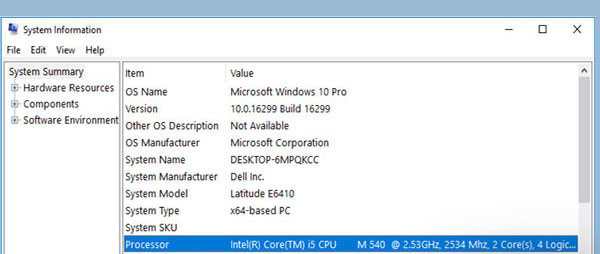
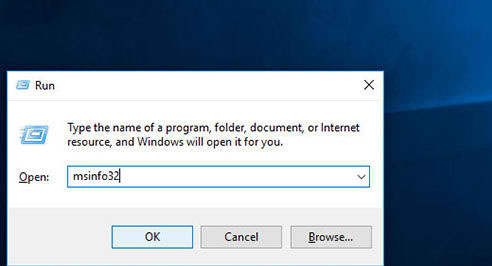
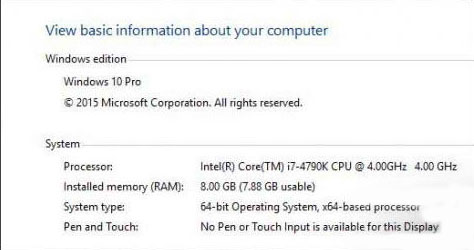
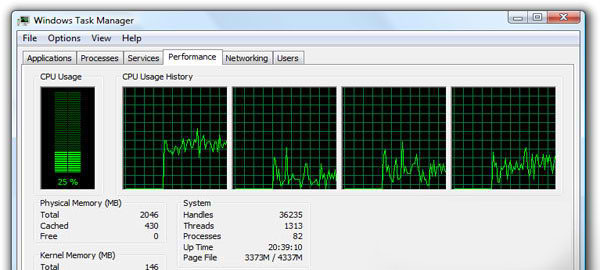
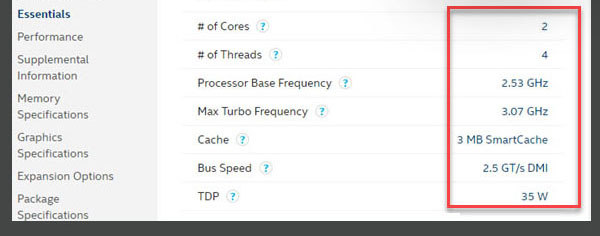
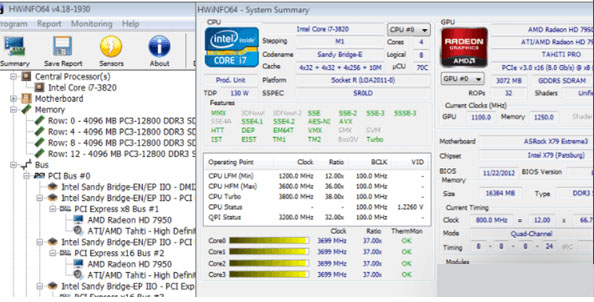


 چرا باتری لپ تاپ شارژ نمی شود؟| حل مشکلات از راه دور و تلفنی
چرا باتری لپ تاپ شارژ نمی شود؟| حل مشکلات از راه دور و تلفنی
دیدگاه خود را ثبت کنید
تمایل دارید در گفتگوها شرکت کنید؟در گفتگو ها شرکت کنید.